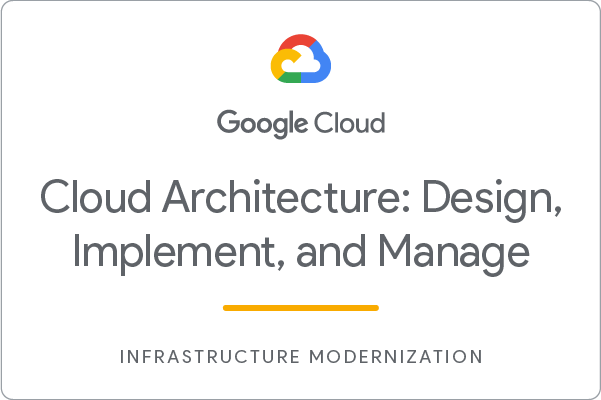Prüfpunkte
A new Kubernetes cluster exists in a specific zone
/ 25
An application image with a v1 tag has been pushed to the gcr.io repository
/ 25
Check that an application has been deployed to the cluster
/ 25
Test that a service exists that responds to requests like Echo-app
/ 25
Challenge-Lab: Docker-Image erstellen und in einem Kubernetes-Cluster bereitstellen
GSP304
Übersicht
In einem Challenge-Lab geht es um ein bestimmtes Szenario mit mehreren Aufgaben. Anders als bei einem normalen Lab erhalten Sie jedoch keine Schritt-für-Schritt-Anleitung, sondern nutzen die in den Labs des jeweiligen Kurses erlernten Fähigkeiten, um die Aufgaben selbst zu lösen. Ihre Lösungen werden automatisch bewertet. Die erzielten Punkte finden Sie rechts oben auf dieser Seite.
In Challenge-Labs werden keine neuen Grundlagen zu Google Cloud vermittelt. Sie sollen dabei Ihr Wissen erweitern und es wird erwartet, dass Sie beispielsweise Standardwerte ändern und Fehlermeldungen lesen und recherchieren, um Ihre eigenen Fehler zu beheben.
Die volle Punktzahl erreichen Sie nur, wenn Sie alle Aufgaben innerhalb der vorgegebenen Zeit lösen.
Dieses Lab empfehlen wir Lernenden, die sich auf die Zertifikatsprüfung Google Cloud Certified Professional Cloud Architect vorbereiten. Sind Sie bereit?
Das Szenario
Ihr Entwicklungsteam sucht für seine Anwendungsarchitektur eine Lösung, bei der Mikrodienste in Containern ausgeführt werden. Zu diesem Zweck hat es eine Beispielanwendung entwickelt und Sie sollen jetzt testen, ob diese Anwendung in einem Google Kubernetes-Container bereitgestellt werden kann. Das Team hat die einfache Go‑Anwendung echo‑web mit einem Dockerfile und dem zugehörigen Kontext bereitgestellt. Damit können Sie sofort ein Docker-Image erstellen.
Die Aufgabe
Um das Deployment zu testen, müssen Sie die Beispielanwendung herunterladen und dann das Docker-Container-Image erstellen. Dazu verwenden Sie ein Tag, mit dem das Image in Container Registry gespeichert werden kann. Sobald Sie das Image erstellt haben, laden Sie es in Container Registry hoch, um es dann bereitstellen zu können.
Mit dem vorbereiteten Image können Sie jetzt einen Kubernetes-Cluster erstellen und die Beispielanwendung im Cluster bereitstellen.
echo‑app als Image-Namen für das Container-Repository ein und nennen Sie Ihren Kubernetes-Cluster echo‑cluster, damit Ihre Aktivitäten in diesem Lab richtig erfasst werden. Erstellen Sie den Kubernetes-Cluster in der Zone echo‑web für das Deployment.
Aufgabe 1: Kubernetes-Cluster erstellen
- Ihre Testumgebung hat nur begrenzte Kapazität. Daher sollten Sie den Kubernetes-Testcluster mit nur zwei
e2‑standard‑2-Instanzen erstellen. Nennen Sie den Clusterecho-cluster.
Klicken Sie auf Fortschritt prüfen.
Aufgabe 2: Getaggtes Docker-Image erstellen
Die Beispielanwendung, einschließlich Dockerfile und Kontextdateien, ist in einem Archiv mit dem Namen echo-web.tar.gz enthalten. Das Archiv wurde in den Cloud Storage-Bucket gs://[PROJECT_ID]. in Ihrem Lab-Projekt kopiert.
- Verwenden Sie für dieses Deployment das Tag
v1.
Aufgabe 3: Image in die Google Container Registry laden
- Ihr Unternehmen nutzt für alle Projekte den Google Container Registry-Hostnamen
gcr.io. Die Beispielanwendung ist eine einfache Webanwendung. Sie liefert Daten zur Konfiguration des Systems, in dem die Anwendung ausgeführt wird. Standardmäßig wird dafür der TCP-Port 8000 verwendet.
Klicken Sie auf Fortschritt prüfen.
Aufgabe 4: Anwendung im Kubernetes-Cluster bereitstellen
- Die Anwendung antwortet zwar auf HTTP-Anfragen auf Port 8000, Sie müssen den Dienst aber noch so konfigurieren, dass er auch auf normale Webanfragen auf Port 80 antwortet. Wenn Sie den Cluster für Ihre Beispielanwendung konfigurieren, nennen Sie das Deployment
echo‑web.
Klicken Sie auf Fortschritt prüfen.
Klicken Sie auf Fortschritt prüfen.
Problembehebung
Fehlermeldung 504, Gateway-Timeout: Eventuell wird die Anwendung gerade noch initialisiert. Eine weitere mögliche Fehlerquelle ist eine Abweichung zwischen dem im Dockerfile festgelegten Standardport (TCP-Port 8000) und dem Anwendungsport, den Sie bei der Bereitstellung des Anwendungs-Image oder bei der Konfiguration für den externen Zugriff gewählt haben.
Sie erhalten für die letzten drei Aufgaben keine Punktzahl: Das könnte darauf hindeuten, dass Sie den Kubernetes-Cluster nicht in der Zone
Das wars! Sie haben das Lab erfolgreich abgeschlossen.
Glückwunsch! Sie haben in diesem Lab eine Beispielanwendung in einem Kubernetes-Cluster bereitgestellt. Dazu haben Sie zuerst einen Kubernetes-Cluster und dann ein Docker-Image erstellt, das Sie in Container Registry übertragen haben. Zum Schluss haben Sie die Anwendung im Cluster bereitgestellt.
Google Cloud-Schulungen und -Zertifizierungen
In unseren Schulungen erfahren Sie alles zum optimalen Einsatz unserer Google Cloud-Technologien und können sich entsprechend zertifizieren lassen. Unsere Kurse vermitteln technische Fähigkeiten und Best Practices, damit Sie möglichst schnell mit Google Cloud loslegen und Ihr Wissen fortlaufend erweitern können. Wir bieten On-Demand-, Präsenz- und virtuelle Schulungen für Anfänger wie Fortgeschrittene an, die Sie individuell in Ihrem eigenen Zeitplan absolvieren können. Mit unseren Zertifizierungen weisen Sie nach, dass Sie Experte im Bereich Google Cloud-Technologien sind.
Anleitung zuletzt am 13. März 2024 aktualisiert
Anleitung zuletzt am 13. März 2024 getestet
© 2024 Google LLC. Alle Rechte vorbehalten. Google und das Google-Logo sind Marken von Google LLC. Alle anderen Unternehmens- und Produktnamen können Marken der jeweils mit ihnen verbundenen Unternehmen sein.